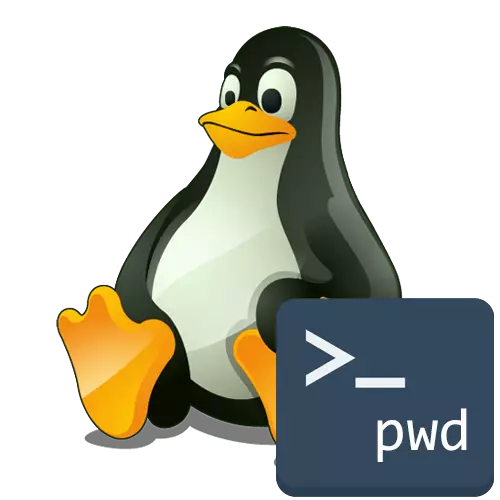
Sa anumang pamamahagi, na batay sa Linux, mayroong isang malaking halaga ng mga simpleng console utilities na gumaganap ng isang limitado, ngunit napaka-kapaki-pakinabang na hanay ng mga aksyon. Kasama sa listahan ng naturang mga tool ang PWD (kasalukuyang direktoryo ng pagtatrabaho). Kung inilipat mo ang pag-decode ng pagdadaglat, ito ay nagiging malinaw na ang utos na ito ay dinisenyo upang ipakita ang kasalukuyang aktibong direktoryo sa console, kung saan ang trabaho ay ngayon. Bilang bahagi ng artikulo ngayon, nais naming sabihin ang lahat tungkol sa paggamit ng tool na ito, nagdadala ng mga visual na halimbawa.
Ilapat ang PWD command sa Linux.
Magsimula tayo sa mga application ng PWD command. Siyempre, una sa lahat, ang gawain ng pagtukoy sa landas ng kasalukuyang catalog ay darating sa isip, na sa hinaharap ay maaaring magamit upang i-save ang iba't ibang mga file o mag-apply sa ilalim ng iba pang mga pangyayari. Bukod pa rito, ang halaga ng utility na ito ay itinalaga sa mga variable o idagdag ang utos na ito sa mga script, dahil hindi rin nila binabanggit. Sa una, isipin ang pinakasimpleng halimbawa ng paggamit ng PWD, at pagkatapos ay makakaapekto kami ng mga karagdagang opsyon.PWD activation sa console.
Ang PWD syntax ay sobrang simple dahil lumiliko ito sa utility na ito lamang ng dalawang pagpipilian. Titingnan namin sila sa ibang pagkakataon, at ngayon ay pag-aralan natin ang karaniwang sitwasyon sa isang maliit na hakbang-hakbang na halimbawa.
- Patakbuhin ang "terminal" na maginhawa para sa iyo, halimbawa, sa pamamagitan ng icon sa menu ng application.
- Susunod, pumunta sa kinakailangang landas o magsagawa ng ganap na anumang pagkilos. Pinili namin ang lokasyon upang higit pang ipakita kung paano ipapakita ito ng PWD sa isang bagong linya. Ginagamit namin ang cd command para dito.
- Ngayon sapat na lamang upang magparehistro PWD. Para sa mga ito, ito ay hindi kahit na kinakailangan upang gamitin sudo, dahil ang utos na ito ay hindi nakasalalay sa mga karapatan ng superuser.
- Sa screen sa bagong linya ay agad na lumilitaw ang buong landas sa kasalukuyang lokasyon.
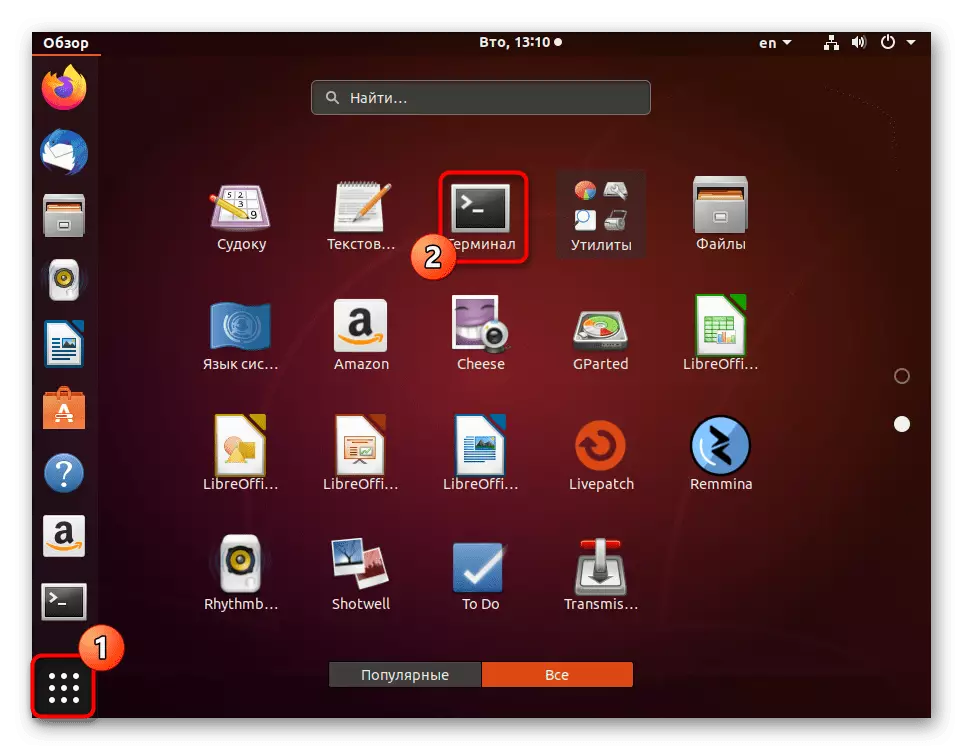

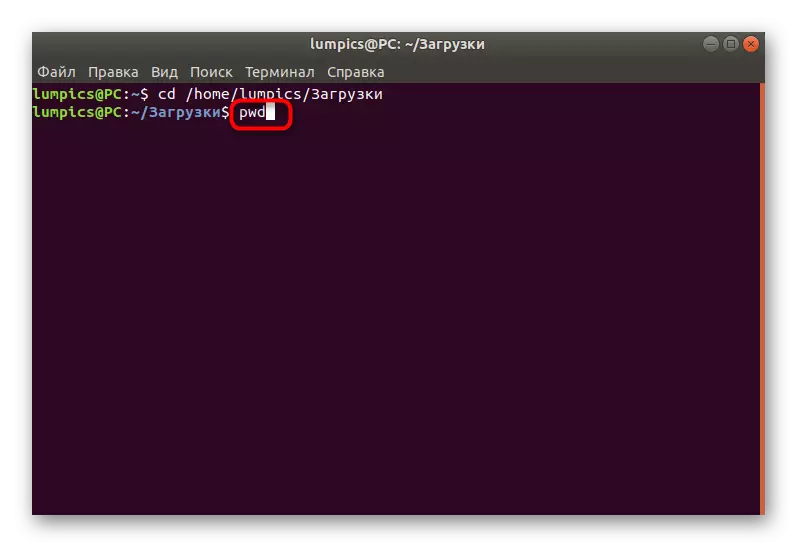
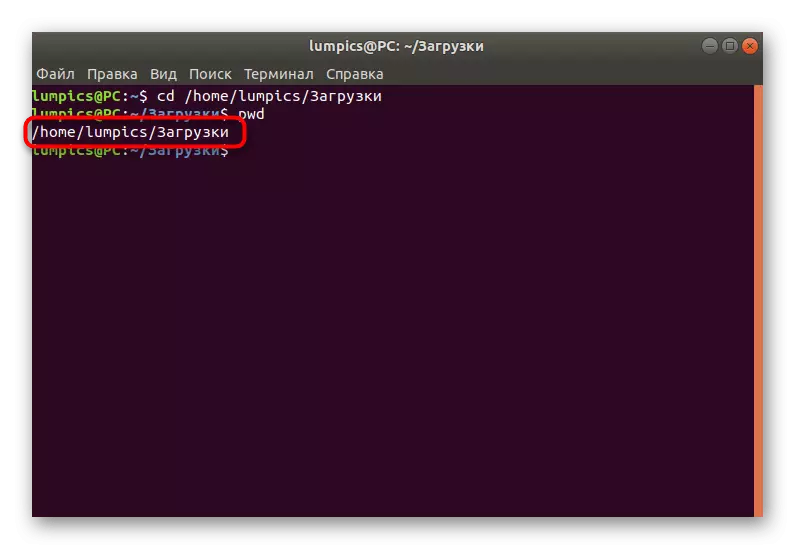
Tulad ng makikita mo, ang lokasyon ay tinutukoy sa pamamagitan ng PWD sa literal sa ilang segundo, habang walang mga paghihigpit sa kasalukuyang Active Directory: Maaaring kahit na isang folder ng network.
Gumamit ng mga pagpipilian
Tulad ng nabanggit sa itaas, mayroon lamang dalawang magagamit na mga pagpipilian sa PWD na maaari mong ilapat kapag isinasagawa ang utos.
- Kung ipinasok mo ang PWD -L, ipapakita ng bagong linya ang resulta nang hindi nagko-convert ang mga simbolikong link.
- Ang PWD -P, sa kabaligtaran, ang lahat ng mga simbolikong link ay nag-convert sa mga pangalan ng pinagmulan ng mga direktoryo kung saan sila ay ipinahiwatig.
- Ipasok ang PWD --help upang ipakita ang opisyal na dokumentasyon. Sa loob nito maaari mong malaman kung paano inilarawan ang mga developer.
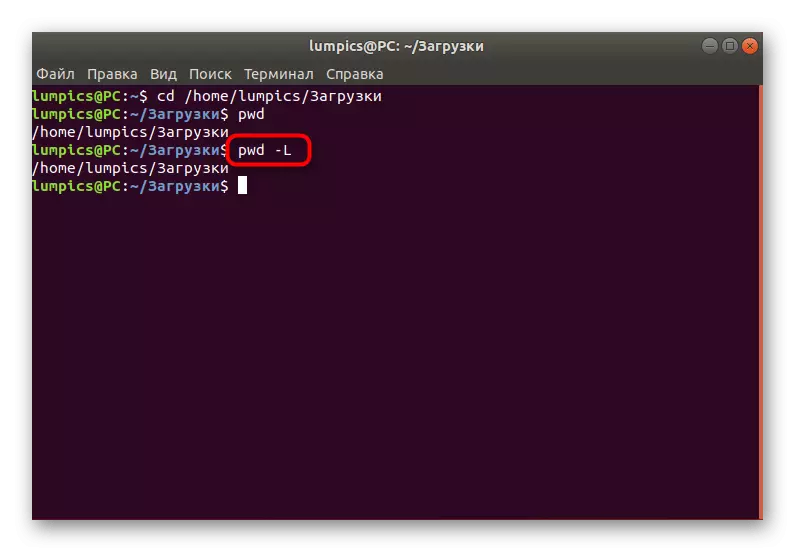
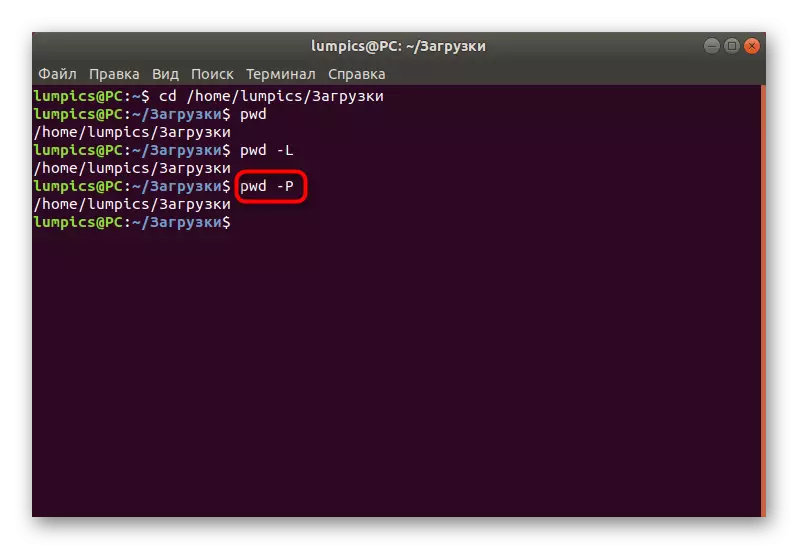
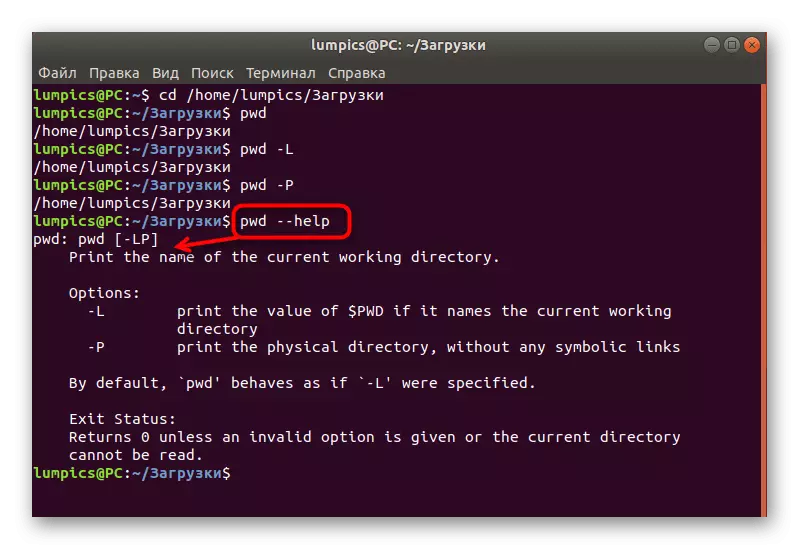
Sa itaas, hindi namin partikular na ipaliwanag kung ano ang simbolikong mga link, dahil ang paksang ito ay nakatuon sa isang hiwalay na artikulo sa aming website. Sinasabi nito ang tungkol sa koponan ng LN, na direktang may kaugnayan sa matibay at simbolikong mga link, kaya pinapayo namin sa iyo na malaman ito upang matuto nang higit pang impormasyon tungkol sa paksang ito.
Magbasa nang higit pa: Ln Command sa Linux.
Karagdagang mga pagkilos sa PWD.
Ang utos ng PWD ay maaaring may kaugnayan sa paglikha o pagtingin sa mga script, pati na rin ito ay maaaring nakasulat sa variable. Ang lahat ng ito ay tumutukoy sa mga karagdagang aksyon na hinahawakan din namin sa loob ng balangkas ng materyal na ito.
- Kung ang iyong lokasyon ay tumutukoy sa script, gamitin ang variable ng kapaligiran sa pamamagitan ng echo $ PWD upang malaman ang kasalukuyang landas.
- Kung kailangan mong lumikha ng isang variable na may kasalukuyang layout, ipasok ang CWD = $ (PWD), kung saan ang CWD ang pangalan ng variable. Gamitin ang parehong utos at kapag lumilikha ng mga pasadyang script, maaari itong iharap at sa variant dir = `pwd`.
- Ngayon ay maaari kang tumawag sa isang variable sa pamamagitan ng Echo $ CWD sa pamamagitan ng pag-activate ng command sa pamamagitan ng pag-click sa Enter.
- Ang resulta ay magiging katulad ng karaniwang paggamit ng utility sa pagsasaalang-alang.
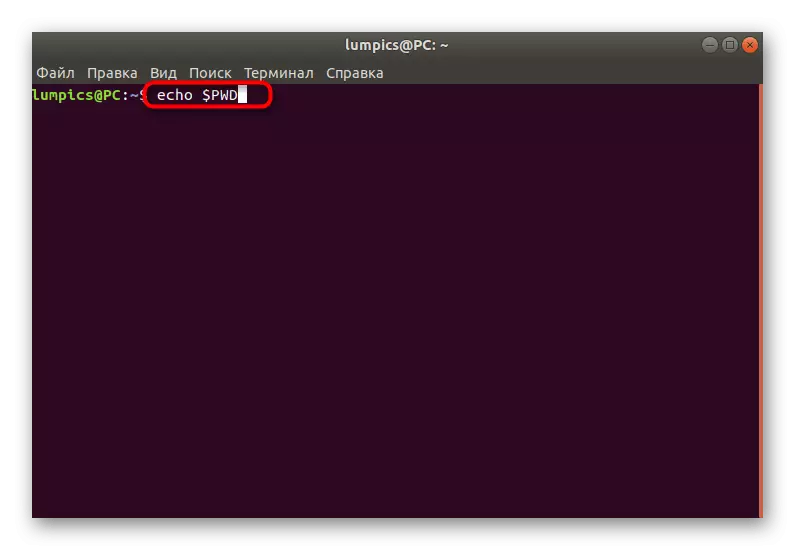
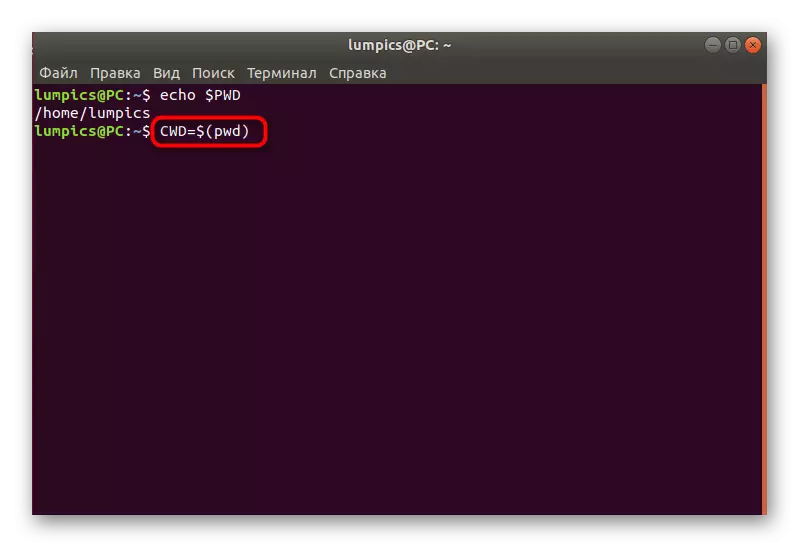
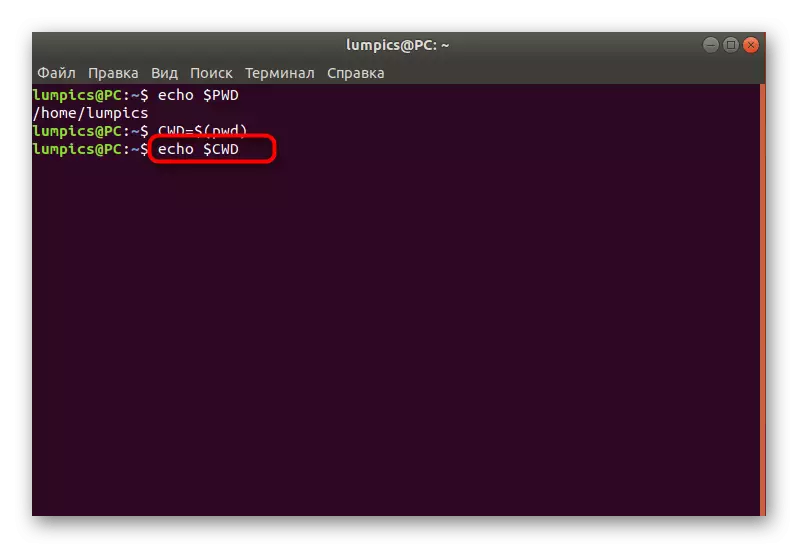
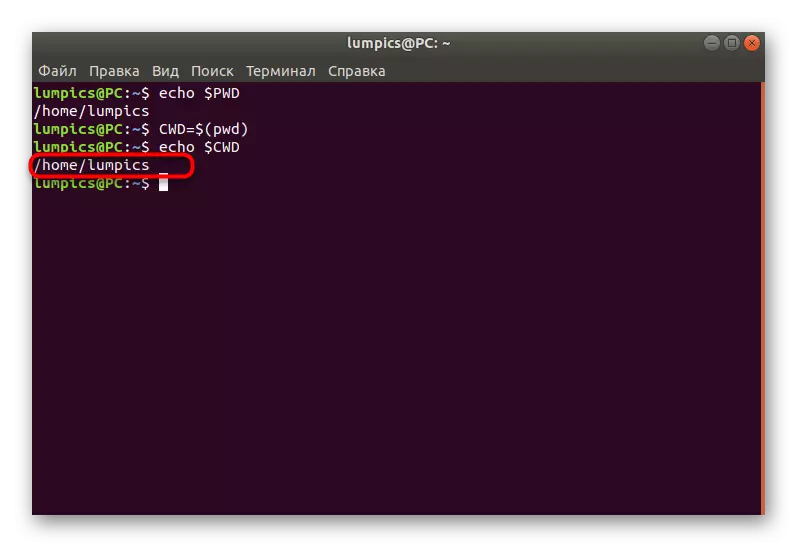
Iyon lang ang nais naming sabihin tungkol sa karaniwang utility ng mga operating system ng Linux na tinatawag na PWD. Tulad ng makikita mo, ito ay isang makitid na kinokontrol na utos na nagbibigay-daan sa iyo upang matukoy lamang ang isang parameter, ngunit nahahanap nito ang paggamit nito sa iba't ibang sitwasyon.
